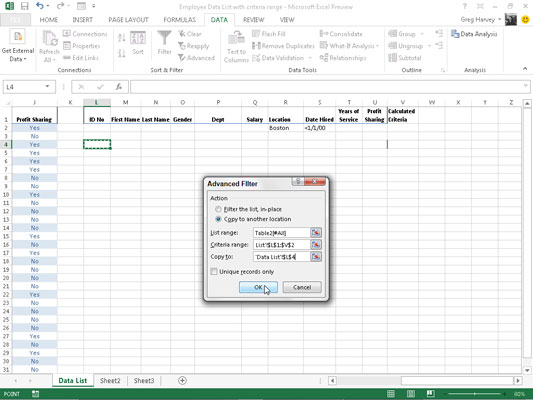Quan utilitzeu el filtratge avançat a Excel 2013, no feu servir els botons de Filtre automàtic del camp i les opcions del menú desplegable associades. En lloc d'això, creeu l'anomenat Interval de criteris en algun lloc del full de treball que conté la llista de dades que cal filtrar abans d'obrir el quadre de diàleg Filtre avançat.
Si utilitzeu la funció Filtre avançat per fer una consulta, extreu còpies dels registres que coincideixen amb els vostres criteris creant un subconjunt de la llista de dades. Podeu localitzar l'interval de criteris a les files superiors de columnes a la dreta de la llista de dades i, a continuació, especificar l'interval Copia a sota l'interval de criteris, de manera similar a la disposició que es mostra.
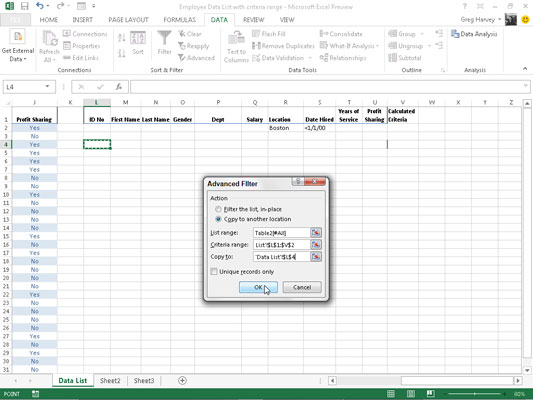
Per crear un interval de criteris, copieu els noms dels camps de la llista de dades a una part nova del full de treball i, a continuació, introduïu els valors (text, números o fórmules) que s'han d'utilitzar com a criteris per filtrar la llista a files per sota. Quan configureu els criteris per filtrar la llista de dades, podeu crear criteris de comparació o criteris calculats.
Després d'haver configurat el vostre rang de criteris amb tots els noms de camp i els criteris que voleu utilitzar, feu clic al botó d'ordres avançades a la pestanya Dades de la cinta (o premeu Alt+AQ) per obrir el quadre de diàleg Filtre avançat similar al una mostrada.
Aquí, especifiqueu si només voleu filtrar els registres de la llista (amagant les files de tots els que no compleixen els vostres criteris) o voleu copiar els registres que compleixen els vostres criteris a una nova àrea del full de treball ( mitjançant la creació d'un subconjunt de la llista de dades).
Per filtrar només les dades de la llista, deixeu seleccionat el botó d'opció Filtrar la llista, al lloc. Per consultar la llista i copiar les dades a un lloc nou del mateix full de treball (tingueu en compte que la funció de filtre avançat no us permet copiar les dades a un altre full o llibre de treball), seleccioneu el botó d'opció Copia a una altra ubicació.
Quan seleccioneu aquest botó d'opció, el quadre de text Copia a està disponible, juntament amb els quadres de text Interval de llista i Interval de criteris.
Per especificar la llista de dades que conté les dades que voleu filtrar o consultar, feu clic al quadre de text Interval de llista i, a continuació, introduïu l'adreça de l'interval de cel·les o seleccioneu-la directament al full de treball arrossegant per les seves cel·les.
Per especificar l'interval que conté una còpia dels noms dels camps juntament amb els criteris introduïts als camps adequats, feu clic al quadre de text Interval de criteris i, a continuació, introduïu l'adreça de l'interval d'aquest interval de cel·les o seleccioneu-lo directament al full de treball arrossegant-lo pel seu cèl · lules. Quan seleccioneu aquest interval, assegureu-vos d'incloure totes les files que continguin els valors que voleu avaluar al filtre o consulta.
Si esteu consultant la llista de dades copiant els registres que compleixen els vostres criteris a una part nova del full de treball (indicat fent clic al botó d'opció Copia a una altra ubicació), també feu clic al quadre de text Copia a i, a continuació, introduïu l'adreça de la cel·la que ha de formar la cantonada superior esquerra dels registres copiats i filtrats o feu clic en aquesta cel·la directament al full de treball.
Després d'especificar si voleu filtrar o consultar les dades i designar els intervals que s'utilitzaran en aquesta operació, feu clic a D'acord perquè Excel apliqui els criteris que heu especificat a l'Interval de criteris per filtrar o copiar els registres.
Després de filtrar una llista de dades, és possible que sentiu que no heu rebut els resultats esperats; per exemple, no hi ha registres sota els noms de camp que creieu que haurien de tenir diversos. Podeu recuperar tots els registres de la llista fent clic al botó d'ordre Esborra a la pestanya Dades de la cinta o prement Alt+AC.
Ara podeu jugar amb els criteris del quadre de text Interval de criteris i provar de nou tot el filtratge avançat.